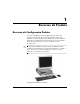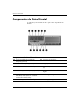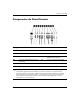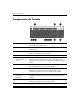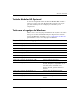Guia de Hardware HP Compaq Business PC Modelo Compacto dc5100 Número de Peça: 376293-202 Março de 2005 Este guia fornece informações básicas sobre a atualização deste modelo de computador.
© Copyright 2004 Hewlett-Packard Development Company, L.P. As informações contidas neste documento estão sujeitas a mudanças sem aviso prévio. Microsoft, MS-DOS, Windows e Windows NT são marcas comerciais da Microsoft Corporation nos Estados Unidos e em outros países. As garantias para os produtos e serviços da HP estão indicadas nas declarações de garantia limitada que acompanham esses produtos e serviços. Nenhuma informação contida neste documento deve ser interpretada como garantia adicional.
Sumário 1 Recursos do Produto Recursos de Configuração Padrão. . . . . . . . . . . . . . . . . . . . . . . . . . . . . . . . . . . . . . . . . Componentes do Painel Frontal . . . . . . . . . . . . . . . . . . . . . . . . . . . . . . . . . . . . . . . . . . Componentes do Painel Traseiro. . . . . . . . . . . . . . . . . . . . . . . . . . . . . . . . . . . . . . . . . . Componentes do Teclado . . . . . . . . . . . . . . . . . . . . . . . . . . . . . . . . . . . . . . . . . . . . . . .
Sumário A Especificações B Substituição da Bateria C Opções para Bloqueio de Segurança Instalação de um Bloqueio de Segurança . . . . . . . . . . . . . . . . . . . . . . . . . . . . . . . . . . . C–1 Bloqueio do Cabo . . . . . . . . . . . . . . . . . . . . . . . . . . . . . . . . . . . . . . . . . . . . . . . . . . C–1 Cadeado . . . . . . . . . . . . . . . . . . . . . . . . . . . . . . . . . . . . . . . . . . . . . . . . . . . . . . . . .
1 Recursos do Produto Recursos de Configuração Padrão Os recursos do Modelo Compacto HP Compaq podem variar dependendo do modelo. Para obter uma listagem completa do hardware e software instalados no computador, execute o utilitário Diagnóstico para Windows. As instruções para uso desse utilitário são fornecidas no Guia de Solução de Problemas no CD Documentação. computador de Modelo Compacto pode ser utilizado em uma ✎ Oconfiguração de minitorre.
Recursos do Produto Componentes do Painel Frontal A configuração da unidade de disco pode variar dependendo do modelo.
Recursos do Produto Componentes do Painel Traseiro Componentes do Painel Traseiro 1 Conector do Cabo de Alimentação 7 l Conector Paralelo Conector PS/2 do Mouse 8 c Conector do Monitor k Conector de Saída de 2 b 3 a Conector PS/2 do Teclado 9 o Conector USB (Barramento Serial - 4 Universal) Áudio/Fone de Ouvido j Conector de Entrada de Áudio 5 m Conector Serial 6 n -{}-Conector de Rede RJ-45 ✎ A disposição e a quantidade de conectores podem variar dependendo do modelo.
Recursos do Produto Componentes do Teclado 1 Teclas de Função Executam funções especiais, dependendo do aplicativo de software que está sendo usado. 2 Teclas de Edição As teclas de edição incluem: Insert, Home, Page Up, Delete, End e Page Down. 3 Luzes de Status Indicam o status das configurações do computador e do teclado (Num, Lock, Caps Lock e Scroll Lock). 4 Teclas Numéricas Funcionam como um teclado de calculadora.
Recursos do Produto Teclado Modular HP Opcional Se o kit do computador inclue um Teclado Modular HP, consulte o Guia do Usuário do Teclado Modular HP no CD Documentação para obter informaçãoes de configuração e identificação de componentes. Tecla com o Logotipo do Windows Utilize a tecla com o Logotipo do Windows em conjunto com outras teclas para executar determinadas funções disponíveis no sistema operacional Windows.
Recursos do Produto Funções Especiais do Mouse A maioria dos aplicativos de software suporta o uso de um mouse. As funções atribuídas a cada botão do mouse dependem dos aplicativos de software que estiver utilizando. Localização do Número de Série Cada computador tem um único número de série 1 localizado na lateral esquerda do computador e um número de identificação do produto 2 localizado na parte superior da tampa do computador.
2 Atualizações de Hardware Recursos para a Manutenção Este computador tem recursos que facilitam a atualização e a manutenção. Nenhuma ferramenta é necessária para executar a maioria dos procedimentos de instalação descritos neste capítulo. Advertências e Cuidados Antes de efetuar atualizações, leia cuidadosamente todas as instruções aplicáveis, cuidados e advertências existentes neste guia.
Atualizações de Hardware Ä CUIDADO: Antes de remover a tampa do computador, verifique se ele está desligado e se o cabo de alimentação está desconectado da tomada elétrica. Utilização do Computador Modelo Compacto em uma Configuração de Minitorre O computador Modelo Compacto pode ser utilizado como desktop ou mintorre. Para utilizá-lo em uma configuração de minitorre, levante o computador e coloque-o sobre a mesa com o lado direito voltado para baixo como é mostrado na ilustração.
Atualizações de Hardware Remoção da Tampa do Computador Para remover a tampa do computador: 1. Desligue o computador corretamente pelo sistema operacional e, em seguida, todos os dispositivos externos. 2. Desconecte o cabo de alimentação da tomada e do computador e todos os dispositivos externos. Ä CUIDADO: Antes de remover a tampa do computador, verifique se ele está desligado e se o cabo de alimentação está desconectado da tomada elétrica. 3.
Atualizações de Hardware Recolocação da Tampa do Computador Para recolocar a tampa do computador, alinhe as guias no painel com as ranhuras no chassi, em seguida deslize a tampa no chassi até ela travar. Recolocação da Tampa do Computador Instalação de Memória Adicional O computador é fornecido com módulos de memória em linha duplos DIMM (tipo DDR2-SDRAM), memória de acesso aleatório dinâmica síncrona com taxa dupla de dados.
Atualizações de Hardware DIMMs DDR2-SDRAM Para obter uma operação adequada do sistema, os DIMMs DDR2-SDRAM devem ser: ■ padrão da indústria de 240 pinos ■ compatíveis com PC3200 de 400 MHz ou PC4300 de 533 MHz sem buffer ■ DIMMs DDR2-SDRAM de 1,8 V Os DIMMs DDR2-SDRAM também devem: ■ Oferecer suporte para latência CAS 3, 4, ou 5 (CL = 3, CL = 4, ou CL = 5) para DDR2/400 MHz; suporte para latência CAS 4 ou 5 (CL = 4 ou CL = 5) para DDR2/533 MHz ■ conter as informações obrigatórias JEDEC SPD Além d
Atualizações de Hardware ■ O sistema funcionará em modo Entrelaçado de dois canais de maior desempenho se a capacidade total de memória dos DIMMs instalados no Canal A for igual à capacidade total de memória dos DIMMs instalados no Canal B. Entretanto, a tecnologia e a largura do dispositivo poderão variar entre os canais. Por exemplo, se o Canal A estiver com dois DIMMs de 256 MB instalados e o Canal B com um DIMM de 512 MB, o sistema irá operar no modo Entrelaçado.
Atualizações de Hardware Item Descrição Cor do Slot 1 Slot DIMM XMM1, Canal A Branca 2 Slot DIMM XMM2, Canal A Preta 3 Slot DIMM XMM3, Canal B Branca 4 Slot DIMM XMM4, Canal B Preta Instalação de DIMMs Ä CUIDADO: Os slots para módulos de memória apresentam contatos metálicos dourados. Ao fazer a atualização da memória, é importante utilizar módulos de memória com contatos metálicos dourados para evitar corrosão e/ou oxidação resultante do contato entre metais incompatíveis.
Atualizações de Hardware 5. Abra as duas travas do slot do módulo de memória 1 e, em seguida, insira o módulo de memória no slot 2. Instalação de um DIMM módulo de memória só pode ser instalado de uma maneira. Alinhe ✎ Oa ranhura existente no módulo com a guia no slot de memória. obter o máximo em desempenho, instale os módulos de memória ✎ Para nos slots de modo que a capacidade de memória do Canal A seja igual à capacidade de memória do Canal B.
Atualizações de Hardware O computador reconhecerá automaticamente a memória adicional na próxima vez em que for ligado. Instalação de uma Placa de Expansão O computador dispõe de dois slots de expansão PCI padrão que podem receber placas de expansão com até 17,46 cm (6,875 polegadas) de comprimento. O computador também tem um slot de expansão para PCI Express x1. slots PCI e PCI Express x1 suportam somente placas de expansão ✎ Os de baixo perfil.
Atualizações de Hardware Para instalar uma placa de expansão: 1. Desligue o computador corretamente pelo sistema operacional e, em seguida, todos os dispositivos externos. 2. Desconecte o cabo de alimentação da tomada e todos os dispositivos externos. 3. Remova a tampa do computador. Consulte “Remoção da Tampa do Computador.” 4. Identifique o slot no qual deseja inserir a placa de expansão. 5. Libere a trava de retenção das tampas dos slots PCI levantando a guia verde e girando-a até a posição aberta 1. 6.
Atualizações de Hardware 7. Instale a placa de expansão deslizando-a por baixo da trava de retenção das tampas e, em seguida, pressione-a no slot da placa do sistema. cuidado para não arranhar outros componentes no chassi ao ✎ Tenha instalar a placa de expansão. Instalação de uma Placa de Expansão 8. Gire novamente a trava de retenção das tampas dos slots para fixar a placa de expansão.
Atualizações de Hardware Ä CUIDADO: Todas as aberturas para placas de expansão existentes na parte traseira do computador precisam estar fechadas por uma placa de expansão ou por uma tampa, a fim de que haja o correto resfriamento dos componentes internos durante o funcionamento do computador. Instalação de Unidades Adicionais O computador tem dois compartimentos para unidades externas.
Atualizações de Hardware Ä CUIDADO: Para evitar a perda de trabalho e danos ao computador ou à unidade: ■ Para inserir ou remover uma unidade de disco rígido, encerre o sistema operacional apropriadamente e, em seguida, desligue o computador. Não remova uma unidade de disco rígido com o computador ligado ou em modo de espera. ■ Antes de manipular uma unidade, verifique se você descarregou toda a eletricidade estática do seu corpo. Ao manipular uma unidade, evite tocar em seu conector.
Atualizações de Hardware 1 compartimento padrão de unidade de disco rígido de 3,5 polegadas 2 compartimento de unidade de 5,25 polegadas para unidades opcionais 3 compartimento de unidade de 3,5 polegadas (a ilustração apresenta uma unidade de disquete de 1,44 MB opcional)* *Se o computador tiver uma unidade de disquete de 1,44 MB instalada, ele será configurado com um painel de unidade de disquete (Número de Peça 360189-001), conforme mostra a ilustração.
Atualizações de Hardware Remoção de uma Unidade Óptica Ä CUIDADO: Todas as mídias removíveis devem ser retiradas das unidades antes de remover as unidades do computador. unidades CD-ROM, CD-R/RW, DVD-ROM, DVD+R/RW ou ✎ As unidade Combinada CD-RW/DVD são unidades ópticas. Para remover uma unidade óptica: 1. Desligue o computador corretamente pelo sistema operacional e, em seguida, todos os dispositivos externos. 2. Desconecte o cabo de alimentação da tomada e todos os dispositivos externos. 3.
Atualizações de Hardware 6. Desconecte os cabos de alimentação e de dados da parte traseira da unidade óptica. Desconexão dos Cabos de Alimentação e de Dados 7. Deslize a unidade óptica para frente, levante-a e remova-a do compartimento de unidade. Remoção da Unidade Óptica 2-16 www.hp.com.
Atualizações de Hardware recolocar a unidade óptica, inverta a ordem dos procedimentos ✎ Para de remoção. Quando estiver substituindo uma unidade, coloque os quatro parafusos-guia da unidade antiga na nova. Os parafusos substituem os trilhos da unidade. Remoção de uma Unidade de Disquete Opcional Ä CUIDADO: Todas as mídias removíveis devem ser retiradas das unidades antes de remover as unidades do computador. A unidade de disquete opcional localiza-se embaixo na unidade óptica.
Atualizações de Hardware reinstalar a unidade de disquete, inverta a ordem dos ✎ Para procedimentos de remoção. Quando estiver substituindo uma unidade, coloque os quatro parafusos-guia da unidade antiga na nova. Os parafusos substituem os trilhos da unidade. Instalação de uma Unidade Óptica Opcional Para instalar uma unidade óptica opcional: 1. Desligue o computador corretamente pelo sistema operacional e, em seguida, todos os dispositivos externos. 2.
Atualizações de Hardware 5. Pressione a trava verde localizada na frente do chassi ao lado das unidades 1. Isso liberará o compartimento da unidade. 6. Deslize o compartimento de unidade para frente até ele parar 2. Isso destravará a unidade. Liberação do Compartimento de Unidade Guia de Hardware www.hp.com.
Atualizações de Hardware 7. Posicione os parafusos-guia da unidade nas ranhuras em J no compartimento de unidade 1. Em seguida, empurre a unidade para a parte traseira do computador 2 para prender a unidade nas ranhuras em J. Instalação da Unidade Óptica 2-20 www.hp.com.
Atualizações de Hardware 8. Conecte o cabo de dados na placa do sistema. 9. Conecte os cabos de alimentação e de dados na parte traseira da unidade óptica. Conexão dos Cabos de Alimentação e de Dados 10. Deslize a unidade e o compartimento de unidade para trás no chassi até o compartimento de unidade travar em sua posição. de disco fica travada no compartimento de unidade quando ✎ Aesteunidade é deslizado para trás. 11. Reinstale a tampa do computador.
Atualizações de Hardware Atualização da Unidade de Disco Rígido SATA não suporta a conexão de ambas as unidades de disco rígido ✎ HP SATA e PATA no mesmo sistema. Remoção e Substituição da Unidade de Disco Rígido se fez o backup dos dados existentes na unidade de disco ✎ Verifique rígido antigo antes de removê-la, para que seja possível instalá-los na nova unidade. A unidade de disco rígido de 3,5 polegadas pré-instalada está localizada embaixo da fonte de alimentação.
Atualizações de Hardware 4. Pressione a trava verde localizada na frente do chassi ao lado da unidade óptica 1 e deslize o compartimento de unidade óptica para frente 2. Deslizando a Unidade Óptica para Frente 5. Gire o compartimento da fonte de alimentação até a posição vertical. Levantando o Compartimento da Fonte de Alimentação Guia de Hardware www.hp.com.
Atualizações de Hardware 6. Desconecte os cabos de alimentação 1 e de dados 2 da parte traseira da unidade de disco rígido. Desconexão dos Cabos de Alimentação e de Dados da Unidade de Disco Rígido 2-24 www.hp.com.
Atualizações de Hardware 7. Puxe para fora a guia que prende a unidade de disco rígido em seu lugar 1, deslize a unidade na direção da frente do computador, em seguida levante a unidade e retire-a do compartimento 2. Remoção da Unidade de Disco Rígido 8. Para instalar uma unidade de disco rígido, inverta a ordem do procedimento anterior. kit da unidade de disco rígido substituta inclui diversos cabos para ✎ Odados. Assegure-se de usar um cabo que seja exatamente igual ao instalado de fábrica.
Atualizações de Hardware substituir a unidade de disco rígido, transfira os quatro parafusos ✎ Ao da unidade antiga para a nova. Os parafusos substituem os trilhos da unidade. Será necessário usar uma chave Torx T-15 para remover e reinstalar os parafusos-guia. A HP fornece quatro parafusos-guia padrão 6-32 adicionais, instalados na parte da frente do chassi, embaixo da tampa do computador. Os parafusos-guia padrão 6-32 são prateados.
Atualizações de Hardware tipo de painel necessário dependerá do tipo de dispositivo que você ✎ Oplaneja instalar. Para instalar uma unidade de disquete, você deverá instalar um painel de unidade de disquete (Número de Peça 360189-001). Para instalar uma unidade de disco rígido, você deverá instalar uma tampa de painel (Número de Peça 358797-001).
Atualizações de Hardware Instalação de uma Unidade de Disco no Compartimento de 3,5 polegadas (a ilustração apresenta uma Unidade de Disco Rígido) 3. Deslize o compartimento de unidade no chassi até ele travar em seu lugar. 4. Conecte os cabos de alimentação e de dados na parte traseira da unidade. Caso esteja instalando uma segunda unidade de disco rígido, conecte a outra extremidade do cabo de dados no conector da placa do sistema rotulado como P61 SATA 1. 2-28 www.hp.com.
Atualizações de Hardware 5. Remova o painel da unidade empurrando para dentro as duas guias em um dos lados do maior painel frontal 1 e girando o painel da unidade para fora do maior painel frontal 2. ✎ O tipo de painel varia, dependendo da configuração do computador. Remoção do Painel Frontal da Unidade (a ilustração apresenta o Painel Frontal da Unidade de Disquete) Guia de Hardware www.hp.com.
Atualizações de Hardware 6. Substitua o painel frontal da unidade que foi removido pelo painel apropriado, pressionando-o no lugar. painel frontal necessário dependerá do tipo de dispositivo ✎ Oquetipovocêde estiver instalando. Para instalar uma unidade de disquete, você deverá instalar um painel de unidade de disquete (Número de Peça 360189-001).
A Especificações Deixe pelo menos 4 polegadas (10,2 cm) de espaço livre e não obstruído em todos os lados do computador. HP Compaq Modelo Compacto Dimensões do Computador Altura 3,95 polegadas 10,3 cm Largura 13.3 polegadas 33,78 cm Profundidade 14,9 polegadas 37,85 cm 21 libras 9,53 kg Operando 50° a 95° F 10° a 35° C Não operando -22° a 140° F -30° a 60° C Operando 10–90% 10–90% Não operando (38,7° C máx, em termômetro de bulbo úmido) 5–95% 5–95% Operando 10.000 pés 3.
Especificações HP Compaq Modelo Compacto (Continuação) Fonte de Alimentação 115V 230V Faixa de Tensão Operacional* 90–264 VAC 90–264 VAC Faixa de Tensão Nominal 100–240 VAC 100–240 VAC Freqüência de Linha Nominal 50–60 Hz 50–60 Hz Potência de Saída 240 W 240 W Corrente de Entrada Nominal (máxima)* 5A a 100 VCA 2,5A a 200 VCA Máxima 1260 BTU/h 318 kg-cal/hr Normal (inativo) 340 BTU/h 86 kg-cal/hr Dissipação de Calor *Este sistema utiliza uma fonte de alimentação com fator de correçã
B Substituição da Bateria A bateria que acompanha o computador fornece energia ao relógio em tempo real. Ao substituir a bateria, utilize uma que seja equivalente à bateria instalada originalmente no computador. O computador vem com uma bateria plana de lítio de 3 volts. útil da bateria de lítio poderá ser prolongada se o computador ✎ Aforvida conectado a uma tomada de CA ativa. A bateria de lítio é utilizada apenas quando o computador NÃO está conectado à fonte de alimentação CA.
Substituição da Bateria Ä CUIDADO: A eletricidade estática pode danificar os componentes eletrônicos do computador ou dos equipamentos opcionais. Antes de dar início a esses procedimentos, verifique se você descarregou toda a eletricidade estática do seu corpo tocando por um momento em um objeto de metal aterrado. 1. Desligue o computador corretamente pelo sistema operacional e, em seguida, todos os dispositivos externos. Desconecte o cabo de alimentação da tomada e todos os dispositivos externos.
Substituição da Bateria Tipo 2 a. Para soltar a bateria do seu compartimento, aperte o grampo de metal que se prolonga acima de uma das bordas da bateria. Quando a bateria se soltar, retire-a 1. b. Para inserir a nova bateria, deslize uma borda da bateria de reposição para baixo do ressalto do compartimento, com o lado positivo voltado para cima. Empurre a outra borda da bateria para baixo até que o grampo se encaixe nela 2. Remoção e Reinstalação de uma Bateria Plana (Tipo 2) Guia de Hardware www.hp.
Substituição da Bateria Tipo 3 a. Puxe para trás o clipe 1 que prende a bateria no seu lugar e remova a bateria 2. b. Insira a nova bateria e posicione o clipe de volta em seu lugar. Remoção de uma Bateria Plana (Tipo 3) a substituição da bateria, siga estas etapas para concluir este ✎ Após procedimento. 4. Reinstale a tampa do computador. 5. Conecte o computador à fonte de alimentação e ligue-o. 6.
C Opções para Bloqueio de Segurança Instalação de um Bloqueio de Segurança Os seguintes bloqueios de segurança podem ser utilizados para proteger o computador. Bloqueio do Cabo Para obter segurança máxima, instale um clipe de segurança de chassi (número de peça 372291-001) antes de instalar o bloqueio do cabo. 1. Desligue o computador corretamente pelo sistema operacional e, em seguida, todos os dispositivos externos. 2. Desconecte o cabo de alimentação da tomada e todos os dispositivos externos. 3.
Opções para Bloqueio de Segurança 4. Insira o clipe de segurança como é mostrado na ilustração a seguir. Instalação de um Clipe de Segurança 5. Reinstale a tampa do computador. 6. Insira o bloqueio do cabo no local mostrado abaixo. I Instalação do Bloqueio do Cabo C-2 www.hp.com.
Opções para Bloqueio de Segurança Cadeado Instalação de um Cadeado Guia de Hardware www.hp.com.
Opções para Bloqueio de Segurança C-4 www.hp.com.
D Descarga Eletrostática Uma descarga de eletricidade estática provocada por um dedo humano ou outro condutor pode danificar as placas do sistema ou outros dispositivos sensíveis à eletricidade estática. Esse tipo de dano pode reduzir a expectativa de vida útil do dispositivo.
Descarga Eletrostática Métodos de Aterramento Existem vários métodos de aterramento. Utilize um ou mais dos seguintes métodos de aterramento ao manipular ou instalar peças sensíveis à descarga eletrostática: ■ Utilize uma pulseira antiestática conectada por um fio aterrado a uma estação de trabalho ou chassi de computador aterrado. Pulseiras antiestática são tiras flexíveis com resistência mínima de 1 megohm (tolerância de +/- 10%) nos fios aterrados.
E Instruções para Operação do Computador, Cuidados Rotineiros e Preparação para Transporte Instruções para Operação do Computador e Cuidados Rotineiros Siga estas instruções para instalação e cuidado correto do computador e monitor: Guia de Hardware ■ Mantenha o computador longe de umidade excessiva, de luz solar direta e de frio ou calor extremo.
Instruções para Operação do Computador, Cuidados Rotineiros e Preparação para Transporte E-2 ■ Se o computador é operado em um compartimento separado, a ventilação de entrada e saída deve ser fornecida no compartimento e as mesmas instruções de operação listadas acima são aplicáveis. ■ Mantenha líquidos longe do computador e do teclado. ■ Nunca cubra as aberturas de ventilação do monitor com qualquer tipo de material.
Instruções para Operação do Computador, Cuidados Rotineiros e Preparação para Transporte Precauções com a Unidade Óptica Verifique as instruções a seguir ao operar ou limpar a unidade óptica. Operação ■ Não mova a unidade durante a operação. Isso pode fazer com que ela não funcione corretamente durante a leitura. ■ Evite expor a unidade a mudanças bruscas de temperatura, pois isso pode causar condensação na parte interna da unidade.
Instruções para Operação do Computador, Cuidados Rotineiros e Preparação para Transporte Preparação para Transporte Siga estas sugestões ao preparar o computador para transporte: 1. Faça o backup dos arquivos da unidade de disco rígido em discos PD, cartuchos de fita, CDs ou disquetes. Verifique se a mídia de backup não está exposta a impulsos elétricos ou magnéticos ao ser armazenada ou transportada. unidade de disco rígido trava automaticamente quando a energia do ✎ Asistema é desligada. 2.
Índice B dispositivos ATA Paralela 2–12 bloqueio do cabo, instalação C–1 bloqueios bloqueio do cabo C–1 cadeado C–3 bloqueios de segurança C–1 E especificações computador A–1 memória 2–5 F C cadeado, instalação C–3 componentes painel frontal 1–2 painel traseiro 1–3 componentes do painel frontal 1–2 componentes do painel traseiro 1–3 computador advertências e cuidados 2–1 especificações A–1 instruções de operação E–1 conector de saída de áudio/fone de ouvido 1–3 conector do microfone 1–2 conector parale
Índice L Portas USB painel frontal 1–2 painel traseiro 1–3 preparação para transporte E–4 liga/desliga botão 1–2 conector do cabo 1–3 luz indicadora 1–2 localização do número de série 1–6 luzes de status 1–4 R M memória capacidade 2–4, 2–6, 2–8 especificações 2–5 identificação dos módulos 2–5 identificação dos soquetes 2–4 instalação 2–4 instalação de módulos de memória nos soquetes 2–5 modo Assimétrico 2–5 modo de um canal 2–5 modo Entrelaçado 2–5 monitor, conexão 1–3 mouse conector 1–3 funções especi
Índice instalação em compartimento de 3,5 polegadas 2–26 luz de atividade 1–2 recolocação 2–22 remoção 2–25 restauração 2–26 unidade de disquete botão de ejeção 1–2 luz de atividade 1–2 remoção 2–15 unidade óptica Guia de Hardware botão de ejeção 1–2 conexão de cabos 2–21 instalação 2–18 instruções E–3 limpeza E–3 localização 1–2 luz de atividade 1–2 parafusos-guia 2–18 precauções E–3 remoção 2–15 www.hp.com.